9. 启用剪贴板历史记录
该选项并不新鲜,但提醒总是一件好事,因为使用剪贴板历史记录的用户仍然太少。
Windows 有一个方便的功能,可以不断记录您使用键盘快捷键 Ctrl + C 复制的所有项目,因此您可以在时机成熟时粘贴它们。使用剪贴板历史记录,您不再需要立即复制和粘贴项目,以免丢失它。您可以根据需要复制任意数量的项目,然后在需要粘贴它们时,使用 Windows + V 键盘快捷键打开剪贴板历史记录以选择要粘贴的项目。
![图片[1]-Windows 11的 10 个隐藏技巧和功能-oserp](https://www.oserp.net/wp-content/uploads/2024/07/20240712163800131-image.png)
转到“系统设置”>“剪贴板”>,然后打开“剪贴板历史记录”。
![图片[2]-Windows 11的 10 个隐藏技巧和功能-oserp](https://www.oserp.net/wp-content/uploads/2024/07/20240712163841394-image-1024x599.png)
![图片[3]-Windows 11的 10 个隐藏技巧和功能-oserp](https://www.oserp.net/wp-content/uploads/2024/07/20240712163920285-image.png)
10.将屏幕录制到视频中
自 22H2 更新以来,原生集成到 Windows 11 中的屏幕捕获工具具有屏幕录制功能。这意味着您不再需要安装任何第三方实用程序来筛选您的 PC。只需使用 Windows 键盘快捷键 + Shift + S,单击屏幕顶部出现的屏幕捕获工具中的摄像机图标,然后选择要录制的屏幕区域。
![图片[4]-Windows 11的 10 个隐藏技巧和功能-oserp](https://www.oserp.net/wp-content/uploads/2024/07/20240712164056616-image-1024x683.png)
最后,单击“开始”按钮开始录制您在PC上执行的操作的视频。
1 2
© 版权声明
文章版权归作者所有,未经允许请勿转载。
THE END
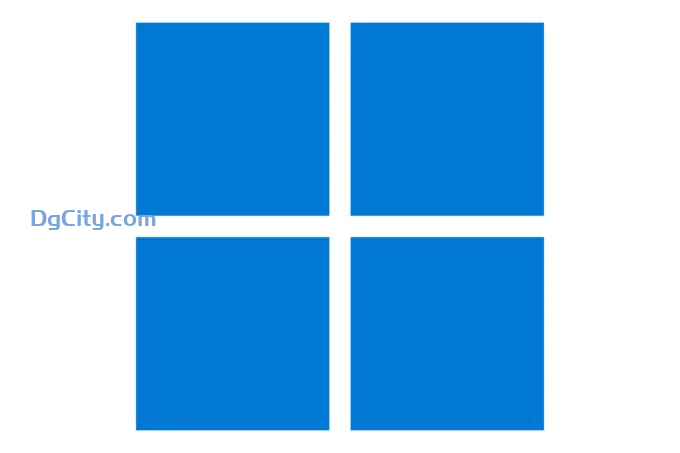

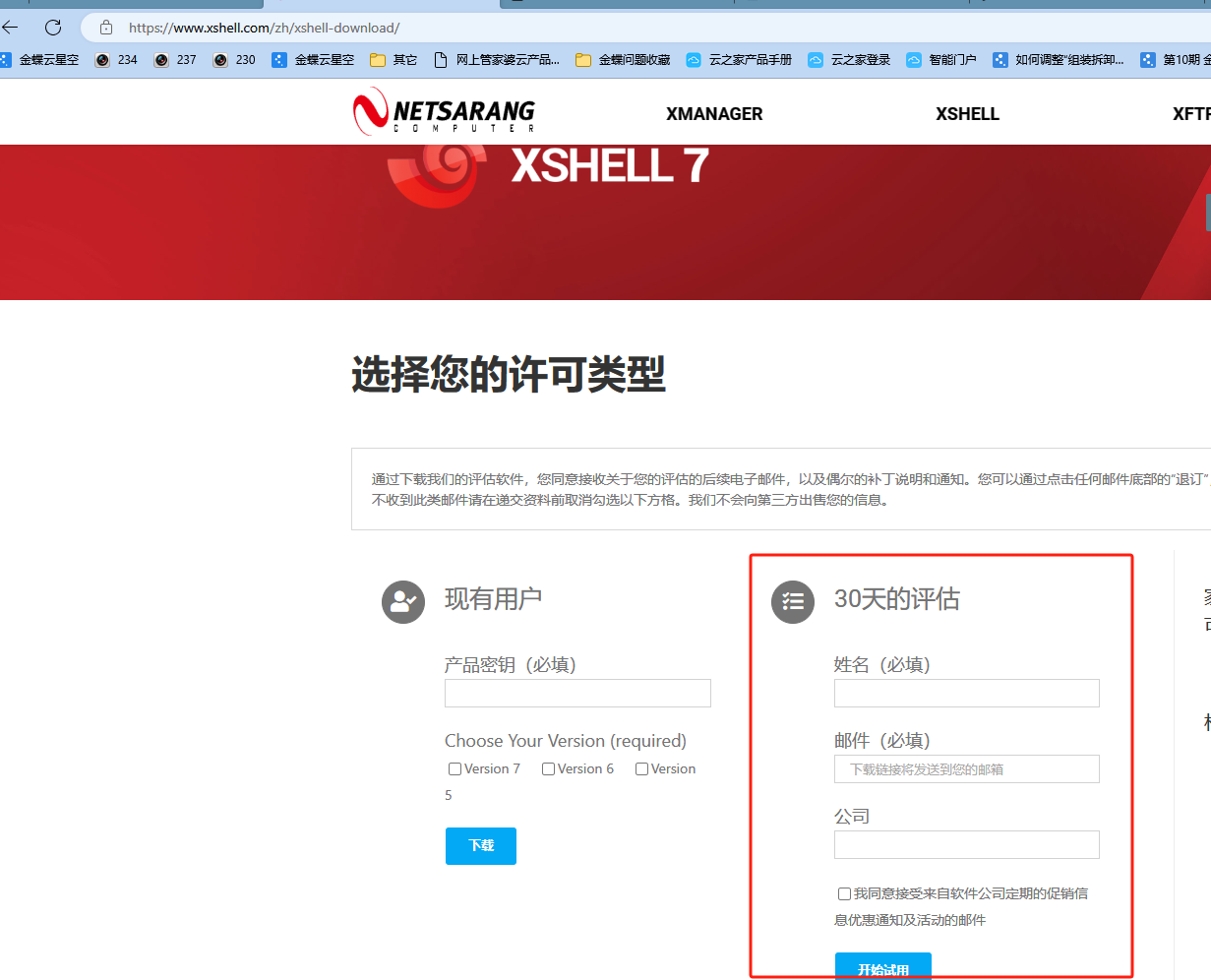
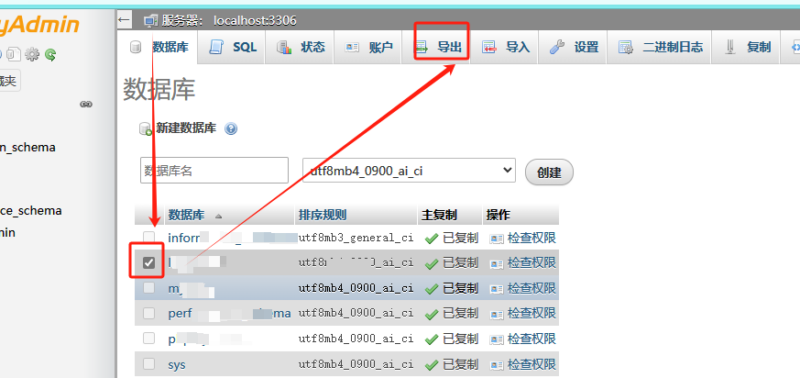
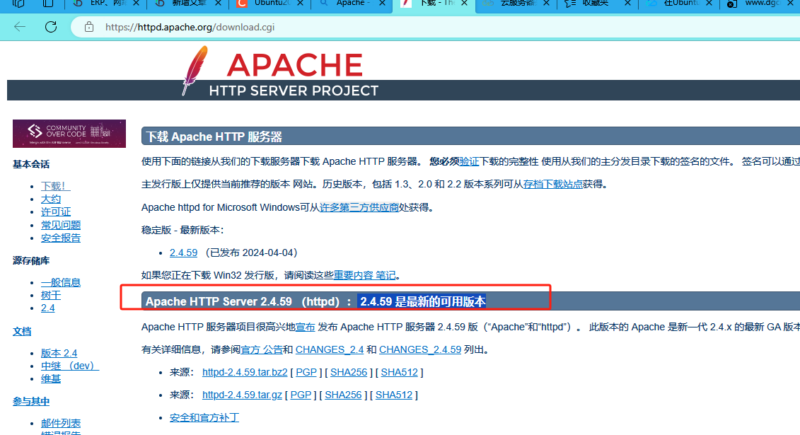
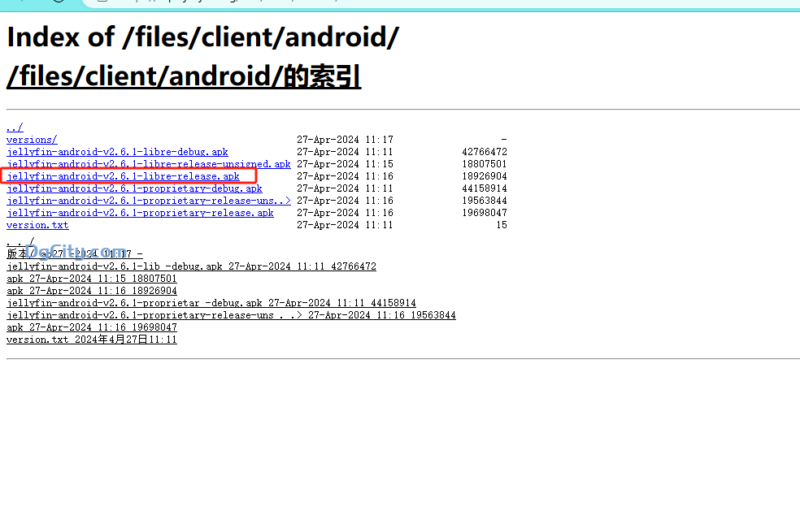

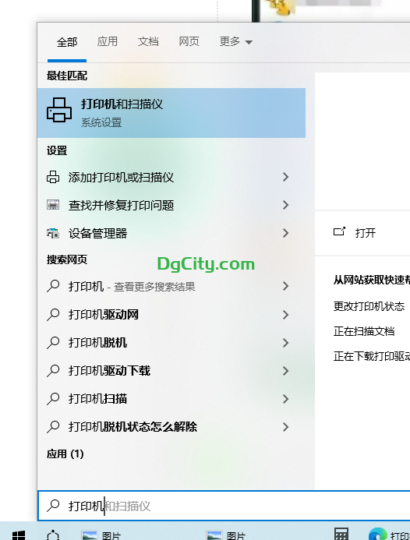
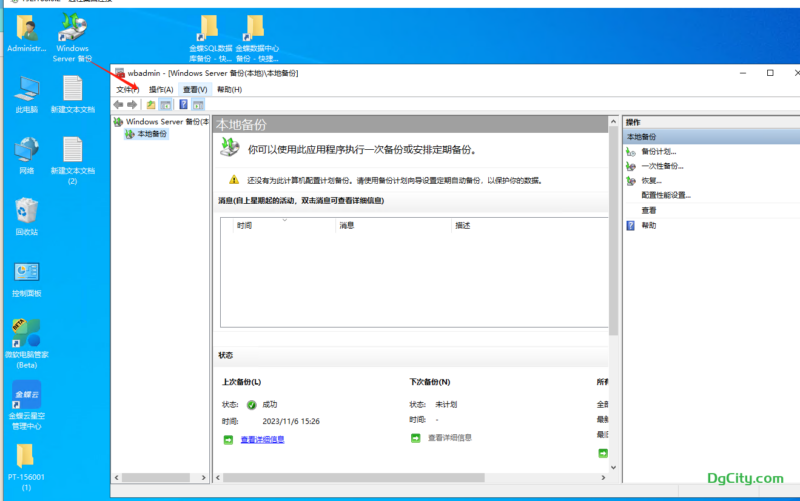
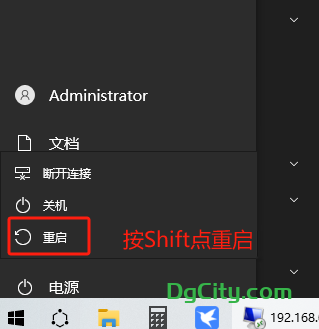
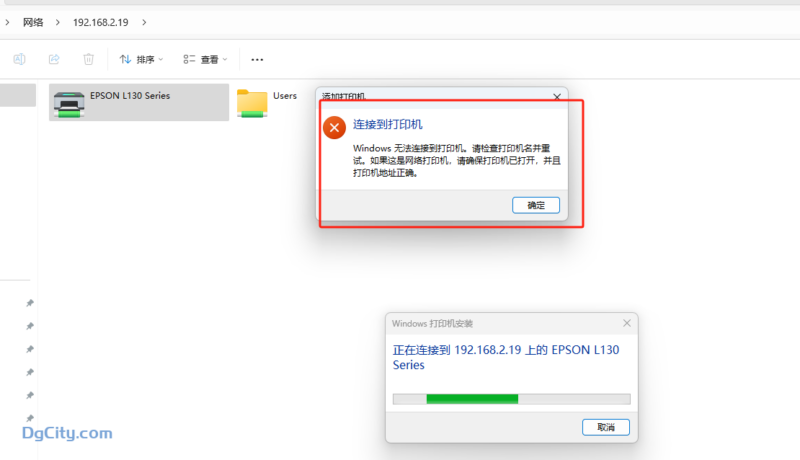



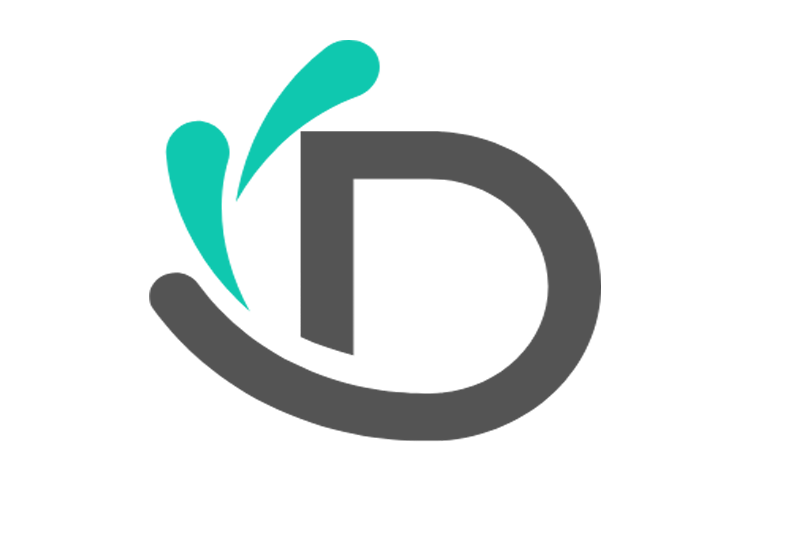


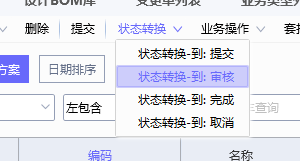
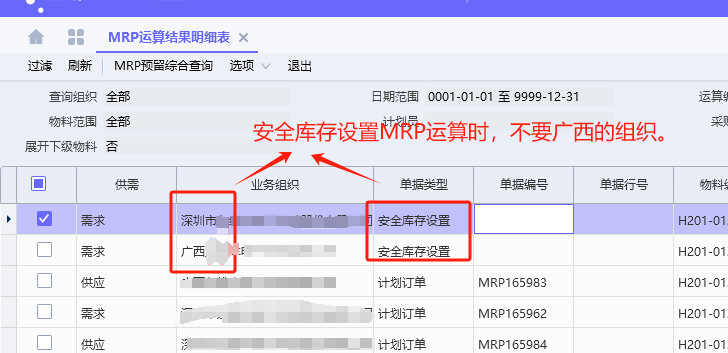
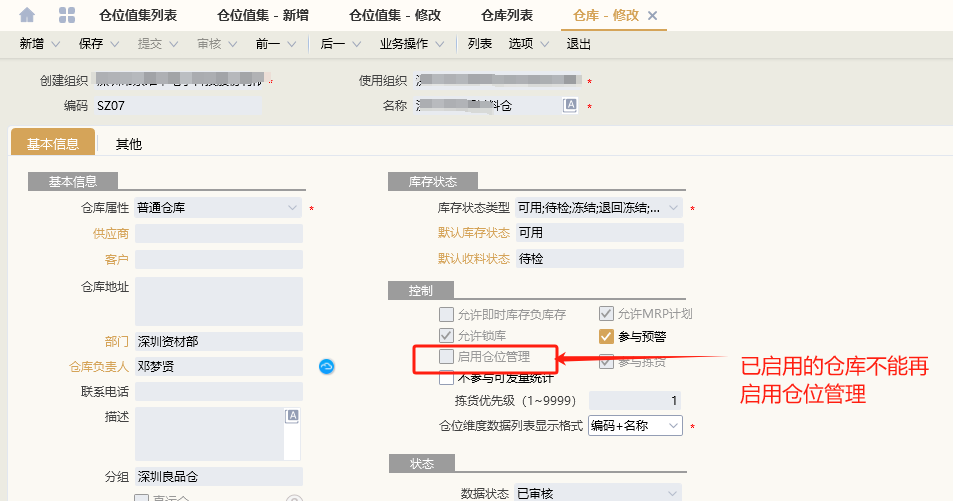





暂无评论内容